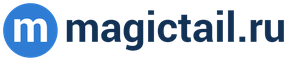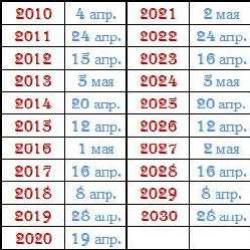Съемок скачать схемы вышивки крестом. Народный учебник вышивки
Вышивка крестом - один из древнейших видов декоративно-прикладного искусства. Излюбленная в народном творчестве техника вышивания крестом или полукрестом практиковалась из поколения в поколение: отрабатывались и улучшались узоры, цветовые решения и совершенствовались приемы. В наши дни этот вид рукоделия становится все популярней. В современной квартире все чаще встречаются большие скатерти с бахромой, спускающиеся до пола, накидки на подушки, длинные узкие дорожки, вышитые картины. Источником сюжетов для этих картин могут служить живописные полотна, открытки и репродукции.
Что делать, если есть желание вышить оригинальное изображение, которого нет ни в одном из журналов для вышивания? С помощью программы EmbroBox теперь можно самостоятельно создавать схемы по любым фотографиям и рисункам - портрет ребенка, мужа, любимого политического деятеля, логотип фирмы, известную картину, рисунок домашнего животного… Достаточно загрузить изображение в программу, она подберет цвета, размер будущего рисунка на канве, какое количество ниток необходимо для создания вышивки, сделает подбор необходимых оттенков ниток и их аналогов. Одну из самых трудных задач - создание схемы для вышивания, решит программа "EmbroBox".
Подготовка к работе
При создании схемы для вышивания, программа производит расчет размера канвы будущего рисунка, длину ниток, себестоимость работы. Все эти данные будут приближены к реальным, если пользователь правильно задаст такие параметры, как: количество сложений используемой нити, число клеточек канвы на определенном участке, длина и стоимость мотка ниток. От корректного ввода исходных величин зависит точность расчета. Параметры можно ввести в настройках программы или при помощи мастера калибровки .
Начало работы
Первое, что должен сделать пользователь после задания необходимых для расчета параметров - загрузить изображение в программу. На рисунке 1 показан диалог "Загрузка изображения". Вверху из раскрывающегося списка необходимо выбрать папку с графическим файлом (папка примеров программы "EmbroBox" называется "Images"), после чего все рисунки и фотографии, находящиеся в выбранной папке, будут показаны в виде небольших эскизов.
Один пиксель графического изображения принимается за один элемент схемы для вышивания (рис. 2). Если размер изображения 130х130 пикселей, схема для вышивания будет создана размером 130х130 клеточек. Максимальное количество цветов в палитре ограничено 256, размеры загружаемого изображения- не более 800х800 пикселей.

Программой поддерживаются наиболее популярные и распространенные графические форматы bmp, jpeg и gif. Так как изображение в формате gif может содержать от 2 до 256 фиксированных цветов и оттенков, оно сразу загружается в программу (если цветов в этом изображении не более 32), остальные изображения должны быть предварительно конвертированы . Нужно учитывать, чем больше цветовая гамма изображения, тем больше нужно ниток для вышивания, и тем сложнее будет вышить рисунок.
Преобразование изображений осуществляется путем выбора цветовой палитры, количества цветов и способа размытия. На рисунке 3 показан диалог, где из раскрывающихся списков пользователь выбирает параметры конвертирования изображений, в левой части можно видеть загруженное изображение, в правой - измененное.

Перевод изображения в ограниченную палитру часто сопровождается диффузией . При этом области, которые в оригинале были залиты однородным цветом, после преобразования передаются смесью пикселей двух самых близких к нему цветов новой палитры в нужной пропорции (рис. 4).
При выборе способа размытия применяются различные алгоритмы диффузии изображения. На рисунке 5 показаны примеры преобразования одного и того же изображения в индексированное при изменении палитры, количества цветов и способа размытия.
Буквально лет 10-15 назад увидеть пяльцы в руках можно было только у старушек, а вышитые нашими прапрабабушками подзоры, подушки, полотенца были спрятаны далеко в шкаф.
Сейчас же ситуация изменилась – вышивают все, и школьницы на уроках домоводства, и молодые мамочки, стерегущие своих карапузов у песочницы.

О пристрастии к вышивке заявляют во всеуслышание звезды шоу-бизнеса, известные спортсменки.

Магазины рукоделия предлагают готовые наборы, в которые вложена схема рисунка, необходимые материалы – канва, нитки, иголки. Вышивать модно, модно украшать не только свой дом, но и одежду вышивкой.

Виды вышивки
Традиционная, известная с давних времен вышивка крестом – самая популярная. И неудивительно – это самый простой вид вышивки, всего два направления нити – нижняя из угла в угол клеточки, и верхняя – перекрещивающая ее.

Если вам понятно, о чем идет речь, вы – наш человек, то есть рукодельница, у вас есть своя «хомячья норка», в которой лежат запасы ниточек-наборчиков- схем под общим названием «Я это вышью».

Это – о вышивке крестом.

Но есть еще варианты вышивки:
- Гладь – это не для всех, за вышивку гладью берутся опытные мастерицы, в результате получаются удивительные по красоте объемные красочные работы.
- Лонг-стич – чем-то схожий вариант вышивки гладью, но проще – работа ведется в вертикальном направлении, стежки укладываются друг радом с другом, только отличаются, кроме цвета нитей, своей длиной: длинные-короткие, они и создают эффект объема.
- Вышивка бисером – для нее обычно приобретаются готовые основы с рисунком, мастерица на рисунок накладывает стежки с бисером – это дает эффект объема – блеск бисера подчеркивает, выделяет отдельные элементы панно.
- Алмазная вышивка – собственно говоря, не совсем и вышивка – на липкую основу с рисунком укладываются маленькие квадратные элементы будущей картины.
Работа тоже требует аккуратности и кропотливости – чуть поставил квадратик криво – он приклеился, и исправить ошибку сложно.

Зато выглядят такие картины эффектно – мозаичные элементы обычно бывают гранеными и блестят, переливаясь.

Есть и другие техники вышивки, мы назвали только самые популярные. Любая техника требует усидчивости, кропотливости, аккуратности, поэтому многие берутся за работу, но не все доводят ее до конца.

Зато те, кто однажды «подсел» на вышивку – вряд ли бросят ее, даже если мода на рукоделие пройдет.

Как отличить настоящую рукодельницу
Истинная вышивальщица, освоив азы, не остановится на достигнутом. Ее уже не устраивают предлагаемые наборы и схемы – она раз за разом берется за более сложные работы – так появляются вышитые копии известных картин, портреты, выполненные по фотографиям, авторские схемы.

Посмотрите на фото вышивки – отличить вышитую картину от нарисованной сложно.

В последнее время стала модной вышивка на одежде – джинсовые куртки расшиваются крестом либо гладью – эффектно смотрится рисунок крестом на спинке такой модели. Вышивка дополняет джинсы, детскую одежду, женские блузки, мужские рубашки – вышивка гладью на полочке у нагрудного кармашка выглядит объемно.

Обратите внимание!

Вышитые бабушками подушки достаются из шкафа, украшают диваны. Они дополняются уже современными вышитыми «думками».
Вышитые крестом, стразами сумки дополняют современный гардероб стильной леди, и даже вечерний наряд может быть дополнен расшитым вручную клатчем.

Картины, панно, сэмплеры – украшают стены квартир. К оформлению истинная вышивальщица относится тоже тщательно: в багетных мастерских такие вышитые картины дополняют паспарту, багетом, превращая в произведение искусства.

Паспарту делается одинарным, двойным, фигурным, часто дорисовывается, словно это продолжение картины. Истинная рукодельница знает все тонкости – как лучше оформить вышивку.

Мастер-класс по вышивке в домашних условиях
Если очень захотеть, можно достичь совершенства в любом виде искусства, а рукоделие – это тоже искусство.

Японские мастерицы вышивают тончайшими шелковыми нитями по шелковому полотну восхитительные работы – сравниться с ними, наверное, ничего не может. Это не вышивка – каждая работа – шедевр.
Обратите внимание!

Достигнете при желании совершенства и вы. А пока – несколько рекомендаций, как сделать вышивку своими руками.
Для начала выберите несложную схему – лучше купите набор с подобранными нитками. Значки на схеме соответствуют номерам ниток, указанным в ключе к схеме.

Канву выбирайте плотную – на мягкой, рыхлой крест не получится ровным, если вы только осваиваете азы вышивки. Вправлять канву в пяльцы или нет – дело привычки. Сложно вышивать на руках – купите пяльцы, натянутая канва даст возможность положить нить ровно.

Нитки мулине не делайте длинными, они будут путаться, и вышивка получится некрасивой. Никогда не делайте узелков – ни в начале работы, ни при закреплении нити. Натянутое в багет полотно не сможет скрыть неровности.

Как начинать нить – есть различные способы, выберите тот, который удобен вам. Часто на обратной стороне работы оставляют небольшой конец нити, а потом в процессе вышивки его пропускают под нити крестиков. И изнанка останется аккуратной, и нить будет крепко держаться. Так же закрепляют нитку и в конце работы – под нити.

Обратите внимание!

Вышивайте, направляя нить сверху вниз, делая аккуратное натяжение, чтобы нитка не стягивалась и не провисала.

Первый ряд шейте полукрестом – проходя все клеточки необходимым цветом. Затем сверху накладывайте второй ряд – в итоге получился ровный ряд крестиков. Так же шьется и следующий ряд. При необходимости, завершив нить одного цвета, берите другой цвет.

Так, ряд за рядом, из-под ваших рук родится шедевр. Со временем вы освоите другие виды швов, усложните рисунки. Творите, украшайте мир своим присутствием и созданными вашими руками творениями.

Фото вышивки своими руками



















Здравствуйте, уважаемые вышивальщицы
Показать картинку
.Добро пожаловать во вторую и самую интересную часть моего МК по вышиванию портрета - создание схемы
Показать картинку
Это потребует от вас усидчивости, внимательности и творческого похода
Я создаю схемы для вышивки в программе Pattern Maker for cross stitch v.4. Надеюсь вы ее уже скачали
Запускаем программу Pattern Maker (далее сокращенном РМ). Заходим в меню Файл пункт Импорт рисунка - Импорт в новый образец.
В появившимся окошке в Обзоре находим нашу фотографию, по которой будем делать схему.
Получается так
Снова нажимаем Далее. Появляется окошко для редактирования сетки. У нас на фото ее нет, поэтому просто нажимаем снова Далее.
Теперь появляется окно, в котором мы можем выделить фон, чтобы он не учитывался в разработке схемы. Для этого с помощью мышки нажимаем в любой точке фона. Получаем
Снова нажимаем Далее. Теперь открывается окно, в котором можно выделить передний план. Я всегда в портретах выделяю лица. Это делается для того, чтобы при создании схемы программа больше "внимания" уделяла лицам. У меня так.
И снова нажимаем Далее. Наконец появляется окно, в котором мы можем выбрать размер будущего портрета. От этого многое зависит. В этом окне мы должны решить на какой канве будем вышивать и какого размера портрет нам нужно получить. В основном для вышивки используется канва Аида 14. Для портрета можно взять канву Аида 16 или Аида 18 (крестики будут меньше размером и вышивка смотрится аккуратней). Можно брать и более мелкую канву, но тогда будут сильнее уставать глаза. Также кроме фирмы Аида есть и другие виды канвы. Но Аида самая распространенная и доступная. Выглядит канва Аида так.
Главное, при выборе размера - чтобы картина не была слишком маленькая - иначе просто будут неразборчивы черты лица. Для двойного портрета минимальная нормальная ширина начинается от 30-35 см для канвы Аида 14, Аида 16, для канвы Аида 18 можно размеры установить чуть меньше. Чем больше размер вышивки, чем меньше размер крестика, тем более проработано будет лицо.
Я выбрала ширину будущей вышивки 35 см, при использовании канвы Аида 14.
Нажимаем Далее. Появляется окно выбора палитры и количества цветов. Я выбираю палитру Гамма, так как эти нитки для меня более доступны, другие не так просто купить. По умолчанию палитра Гамма не установлена в PМ, ее можно скачать. Количество цветов определяем опытным путем. Вначале я задаю где-то 50 цветов, нажимаю Далее и Импорт. Справа появляется окно, в котором виден предварительный результат. Уменьшаем масштаб и смотрим - устраивает ли нас результат?. Обычно с первого раза вряд ли. Можно вернуться назад и увеличить количество цветов (не сильно - чем больше цветов, тем более неоднородным получится лицо). Опытным путем выясняю, что подходит 55 цветов в палитре.
Нажимаем Закрыть (Close).
Теперь начинается основная длительная и в какой-то степени творческая работа - приведение схемы в удобный для вышивания вид. Тут главное думать о том, что чем лучше мы проработаем схемы, тем быстрее и легче будет сам процесс вышивания
Вот наша схема, с которой мы начинаем.
Если смотреть в маленьком масштабе, то кажется, что можно вышивать и так. Но на самом деле при увеличении масштаба можно увидеть как неоднородны лицо и одежда. Поэтому я редактирую схемы до получения плавных переходов цветов и ликвидации одиночных крестиков.
Нам нужно почистить нашу схему от одиночных крестиков.
Для этого подводим курсор вниз к серому полю справа от рабочей палитры и щелкаем правую клавишу мышки, в открывшемся окошке выбираем строчку «Сортировать» и в следующем открывшемся окошке выбираем «По частоте использования».
Теперь вся наша палитра построилась по количеству крестиков от большего к меньшему.
В самом конце списка будут оттенки, которые используются по одному - два крестика.
Есть два способа замены одиночных крестиков:
Первый способ:
Выделяю с помощью меню Правка всю схему.
В палитре на всех цветах появятся галочки. На этих галочках щелкаем правой кнопкой мыши и выбираем пункт Снять выделение.
Потом мы выделяем галочкой последний цвет в палитре (тот, которого меньше всего). И смотрим в нашей палитре на какой цвет его можно заменить... Выбрав нужный цвет, щелкаем по нему левой кнопкой мышки, а потом нажимаем на панели инструментов Замена цвета. В результате менее используемый цвет со схемы исчезнет. Если ненужный цвет не исчез из палитры, то мы щелкаем правой кнопкой мыши по палитре и выбираем пункт Удалить неиспользуемые.
Теперь щелкнув по единственной галочке в палитре снимаем выделение и проверяем подошел ли новый цвет. Если результат не понравился, то его можно отменить и попробовать замену другим цветом.
Второй способ.
Сортируем цвета в нашей палитре по использованию (см. выше). Щелкаем левой кнопкой мыши на самом последнем в палитре цвете и нажимаем на панели инструментов Цвет подстветки
Видим, что на нашей схеме выделились несколько крестиков - так как у меня выделились крестики на глазах - этот цвет пока заменять не будем. Щелкаем лев. кнопкой мышки на след. цвете в палитре.
Первые три цвета у меня используются в глазах, их мы не заменяем.
Попробуем их заменить. Для этого убираем подстветку, и смотрим на ближайший к этим крестикам другой цвет по оттенку из рядом расположенных - у меня вот этот
Щелкаем левой кнопкой мыши на ненужном цвете и держим кнопку нажатой пока не появится рука. Не отпуская нажатой лев. кнопки мыши перетаскиваем ненужный цвет на место цвета-замены.
Так мы поступаем со всеми цветами, которые редко используются. При этом главное не заменять и не удалять по возможности цвета губ и глаз. Хоть они и мало используются, но они отвечают за достоверность вышивки.
Теперь убираем по краям лишние крестики, которые случайно попали из фона.
Для этого должен быть на панели должен быть активен инструмент Полный крестик. Проводим по лишним крестикам мышкой, удерживая правую кнопку нажатой. Так убираем все лишнее по краям.
На данном этапе уже видны изменения. Наша схема стала выглядеть так.
Теперь приступаем к обработке лица.
Я коррекцию схемы обычно начинаю со лба, при этом всегда начинаю редактировать схему с самых светлых оттенков. В нашей рабочей палитре находим такой оттенок с помощью инструмента Пипетка, щелкнув им на самой светлой части лба. С помощью этого же инструмента определяем следующий по тону цвет.
Теперь нам нужно отредактировать границы перехода от самого светлого тона к более темному - убираем одинокие темные крестики посреди лба и сильно выдающиеся границы перехода цветов сглаживаем. Для этого используем инструмент Полный крест и рисуем нашими двумя выбранными оттенками. Чтобы не ошибится в объемности лица сверяемся с фото.
Покажу как было и как должно получится.
На картинке видно, что на лбу присутствуют цвета, которым там не место. Нужно их заменить.
Для этого с помощью инструмента Выделение Свободная рука выделяем лоб человека, немного захватывая линию роста волос. Убираем выделение всех цветов в палитре галочками.
Ищем те цвета, которые нам нужно заменить и отмечаем их галочкой. Действуем по аналогии с заменой малоиспользуемых цветов (инструмент Замена цвета). Я убираю со лба сиреневый и розовый оттенки.
Получаем.
Лучше - не правда ли
Теперь ищем следующий более темный тон на лбу и сглаживаем его границы как научились ранее. Если какой то из цветов вам покажется неподходящим для перехода, сильно резким, либо наоборот плавным, то это можно скорректировать. Выделяем зону лба, заменяем неподходящие цвета. Если ни один из цветов вашей палитры вам не подошел, то можно добавить новый. Для этого заходим в меню Палитра, выбираем пункт Цвета и в появившейся палитре ищем нужный оттенок, его можно добавить в рабочую палитру двойным щелчком мышки. Кроме выбора существующих цветов в палитре можно создать БЛЕНД - смесь двух цветов мулине, для получения более плавного перехода. Для того, чтобы создать бленд заходим во вкладку Цвета в палитре - выбираем вместо фирмы мулине (DMC, Гамма) Blends. Нажимаем создать и в типе мулине выбираете палитру, в которой работаете (DMC, Гамма), в номер - соответственно номер мулине (в первой строчке номер первого тона мулине, который вы хотите смешать, во второй строчке - второго тона). Количество нитей указываем по 1. Данный бленд появится в палитре, и вы сможете его выбрать двойным кликом левой кнопкой
САМОЕ ГЛАВНОЕ НЕ ЗАБЫВАЕМ ПЕРИОДИЧЕСКИ СОХРАНЯТЬ ПОНРАВИВШИЙСЯ РЕЗУЛЬТАТ
Вот так стал выглядеть лоб после обработки
Аналогичным образом обрабатываем схему лица далее - сглаживаем переходы от светлого к темному и убираем выделяющиеся одиночки. Мне удобнее делать это по частям в следующем порядке: щека справа, щека слева, подбородок, нос. Этот порядок может быть любым - так как вам будет удобнее.
Показываю поподробнее порядок действия при редактировании лица.
Вначале убираем ненужные оттенки.
Выделяем нижнюю часть лица - пока работать будем с ней - главное не захватываем глаза - их мы будем редактировать в самом конце и пока их не нужно никак изменять
Щелкнув правой кнопки на одной из галочек в рабочей палитре - выбираем пункт снять выделения и все галочки станут крестиками
Выделяем один из оттенков серого - щелкнув на крестике и превратив его в галочку
Заменяем его на ближайший к нему оттенок телесного цвета.
Потом я замечаю оттенок золотистого цвета - тоже нам не нужен
меняем его также на ближайший соседний телесный оттенок и т. д.
Только убрав ненужные оттенки мы получаем уже значительные изменения в лучшую сторону - смотрите
Также бывает, что на лице присутствуют несколько одиночных крестиков телесного цвета, от них лучше тоже избавиться. Например, смотрим на лицо парня и видим там одинокие светлые точки на лбу, щеке и носе- они нам погоды не делают, но вышивать сложнее - меняем их на ближайший более темный оттенок на лице
Напрашивается на замену для более плавного перехода этот цвет 3859 (все номера цветов индивидуальны - пишу их для большего удобства чтения)
Меняем его только у парня (не забыв выделить) на бленд предыдущего оттенка 152 и 3859
Меняем следующий цвет у парня на лице - 223 на 3859, а еще более темный цвет 3722 на бленд 3722 и 223, получаем
Уже больше походит на фото. Чего на и нужно было добиться.
Теперь сглаживаем переходы цветов
Смотрите я выделила один из участков перехода цветов - там цвета как бы намешаны, а должны аккуратно переходить от светлого к темному
С помощью инструмента полный крестик редактируем переходы - убираем резко выдвигающиеся крестики цвета более темного цвета 3859 - нарисовав по ним сверху цветом светлым оттенком 152
Затем видим, что иногда цвет 3859 как бы стоит рядом со 152, хотя следующим после 152 цвета оттенком у нас является бленд - поэтому мы подправляем - рисуем теперь блендом поверх некоторых крестиков 3859 цвета
Теперь подправим квадратную границу бленда 3722 и 223, нарисовав поверху цветом 3859
Тут главное - посматривать на фото - потому что бывают характерные морщинки, складки, которые сглаживать не нужно...
В итоге в лице остаются необработанными только глаза+брови и рот
. Их редактировать нужно очень внимательно, четко сверяясь с фото, чтобы придать глазам характерный разрез, бровям и рту - форму. В принципе их редактирование похоже на редактирование остального лица. Но я рассмотрю его некоторые особенности.
До редактирования глаза выглядят так
Нам нужно четко выделить контур глаза, прорисовать белок, радужку, зрачок и блик на зрачке - если блика не будет, то глаз будет выглядеть неживым. После корректировки схемы вышивки женщины, она выглядит так
Вот еще один пример не до конца обработанной схемы в области глаза и необработанной
было
стало
Вот фото
Что нужно делать - смотрим на фото разрез глаз - видим, что с внутренней стороны глаза белок больше, чем с внешней поэтому делаем с внутреннего края глаза по две точки белым цветом, с внешнего по одному - желательно чтобы с двух сторон от радужки со зрачком были белые пятна белка. Потом выбираем максимально черный цвет и рисуем зрачок - зрачок каждого глаза должен состоять из одинакового количества клеток. При этом, если человек на фото смотрит прямо, то блик делаем по центру, если в сторону - то в той стороне - куда он смотрит. Затем обязательно прорисовываем радужку. Глазки у нас желательно должны быть симметричными. Затем рисуем ресницы - берем цвет почти черный.
Я думаю, разница между обработанной и необработанной частью очевидна, а уж как она ощутима при вышивании Показывать подробнее обработку "мужской" части портрета я думаю нет необходимости - все шаги аналогичны вышеуказанным.
Теперь немного о ПРАКТИЧЕСКОЙ ЧАСТИ вышивки портрета. После того, как обработанная схема нас устраивает, ее необходимо распечатать. Для распечатки я экспортирую схему в графический файл, данная функция находится в меню Файл. Можно экспортировать символьную схему, а можно символьную подкрепленную цветным изображением (в палитре во вкладке Формат символа ставим галочку в пункте Разрешить цветные символы). Прежде чем выбирать пункт Экспорт в графический файл, нужно чтобы стала видна символьная схема. Для этого в меню вид выбираем Символы, либо нажимаем соответствующую кнопку на панели инструментов. После экспорта схемы мы получим графический файл, его я разделяю для распечатки на 3-4 части в зависимости от размера.
Для вышивки нам понадобится следующее :
- канва - размер вышивки можно посмотреть через меню Вид пункт Информация, при этом канву ВСЕГДА нужно покупать с запасом, чтобы получилось потом нормально оформить в багет. Минимальный запас канвы у меня 5-6 см. с каждой стороны, т. е. ширина канвы = ширина вышивки + 10-12 см. Кроме того, при вышивке портрета ВАЖНО оставить сверху вышивки дополнительно минимум 5 см, так как иначе получится, что голова человека на портрете будет упираться в рамку - это некрасиво! Таким образом, высота канвы = высота вышивки + 15-18 см.
- иголка (иголки) - нужна специальная вышивальная иголка с тупым кончиком - ей гораздо удобнее вышивать.
- мулине
- вашу рабочую палитру мулине можно также как и схему распечатать с помощью той же функции. Я использую мулине фирмы Гамма, так как они наиболее распространены там, где я живу, кроме того его цена меня тоже устраивает. Все портреты я вышивала именно этими нитками. ЕСТЬ ОДНА ХАРАКТЕРНАЯ ОСОБЕННОСТЬ моих портретов - я лица (тело) всех людей стала вышивать с использованием собственной палитры - поясню в палитре мулине, которую выдает программа все цвета, относящиеся к лицу (телу) я заменяю на свои. К этому я пришла из-за того, что по какой-то причине моя программа Pattern Maker показывает оттенок мулине намного светлее, чем тем он есть на самом деле. Из-за этого в моих первых портретах лица получались темноватыми и не совсем естественного цвета. Но на качестве созданной схемы это не отражается, это отражается только на номерах используемого мулине. Путем долгого подбора я выделила следующую основную палитру номеров мулине фирмы Гамма для вышивания лица (тела) - их расположу от самого светлого до самого темного: 0040 (очень светлый - его использую, если есть блик), 0025, 3010, 3024 партия №119/10, 3214, 3030 партия 1, 0051 партия 2, 3025 партия 119/10, 3028, 3031, 3215, 3029, 3032. Одно но - в последнее время оттенки цветов в Гамме в разных партиях не всегда совпадают, поэтому палитра может от этого немного по другому сортироваться. В мою палитру, которую я расписала я иногда добавляю другие номера ниток мулине для некоторых теней.
Количество мулине
определяет программа. В меню Палитра есть пункт Итог использования, нажимаем и получаем таблицу использования цветов. Заходим в информацию о мотке и задаем дополнительный процент ниток - предпочитаю покупать мулине с запасом, чтобы не бегать потом в поисках нужного оттенка (обычно дополнительно ставлю 50-60%)
Еще одна нужная вещь - распарыватель
- с его помощью можно быстро исправить ошибки , а ошибки бывают у всех
- для хранения и удобного использования мулине я пользуюсь картонными бобинами
, на которых сверху пишу номер мулине
- кроме того, понадобится коробка (органайзер)
, в которой будут находится наши нитки, ножницы, распарыватель в процессе работы
- пяльцы
- их выбор - дело вкуса каждого
Теперь, когда мы приготовили все материалы и приспособления. Можно приступать к процессу вышивания. Для начала размечаем канву (делать это можно многими способами, я размечаю нитками, притом размечаю только как бы "рамку" вышивки - внутри не размечаю никогда).
После разметки можно начинать вышивать!!!
Как я вышиваю
. Вышивать нужно крестиками ОБЯЗАТЕЛЬНО идущими в одном направлении. Существует много способов вышивания. Я методом проб и ошибок пришла к следующему. Всегда вышиваю фрагментами снизу вверх слева направо
, при этом начинаю с самого светлого оттенка используемого цвета (например, в моей схеме если бы я начала работать с вышивки женщины, то выбрала бы самый светлый оттенок желтого в ее одежде). Если самый светлый оттенок не находится в самом углу, то тогда помогает разметка.
При вышивании любым цветом независимо от оттенка я сталкивалась с тем, что в итоге вышитое изображение могло получится либо слишком светлым, либо слишком темным. А на лице вышивание начиная с темных тонов приводило к искажению объемности лица и как следствие приходилось много распарывать и переделывать.
В случае, если вы начинаете с самого светлого оттенка цвета, вы всегда можете при начале вышивания следующим тоном, заметив несоответствие с желаемым, немного переделать с малой затратой сил и времени.
Если возникли какие-либо вопросы или нужен совет, то не стесняемся и спрашиваем в комментариях При необходимости постараюсь описать еще нужные вам моменты...
ДЕВОЧКИ ПРОСЬБА НА ДРУГИЕ САЙТЫ МК НЕ УТАСКИВАТЬ ИЛИ ХОТЯ БЫ ССЫЛКУ НА МЕНЯ ДЕЛАТЬ
Если вам понравился пост, пожалуйста нажимаем на зеленую стрелочку так мне будет понятно, насколько я вам помогла
Еще небольшой бонус - предлагаю первым 3 записавшимся совместно со мной и моими подсказками создать свою схему по фото - только начинать будем с понедельника - к этому времени нужно выбрать фото и скачать программу Pattern Maker, и завести адрес электронной почты, если у вас его нет
Список участников онлайна (запись окончена!!!)
1. ninavakorina
2. ирина2014
3. Оля80
Скачать Pattern Maker на русском языке
Программа Pattern Maker
для открытия, редактирования и создания схем для вышивания в электронном формате. Расширение схем.xsd
В прошлых версиях нужно было проделать уйму манипуляций чтобы поставить русификатор и ключ. Теперь все необходимые компоненты вместились в один установочный файл. Качаем. Распаковываем. Устанавливаем. Но перед этим необходимо удалить старую программу Pattern Maker
(если она была установлена ранее).
Pattern Maker 4.06 - 4.08 мультисборка достаточно укомплектована для обычного пользования. Работа проверена не одним пользователем. Отлично идет на Windows XP, Windows 7, Windows 8 и Windows 10.
архив 13,9 мб
Pattern Maker 4.06 (Pro+ME) RUS Portable - это портативная версия программы, не требует установки и не оставляет после себя файлов. Удобно использовать на флэшках и других переносных носителях, если нет возможности поставить Pattern Maker на работе или в услугах печати. Запустите программу с носителя и через меню ФАЙЛ откройте нужную схему. Прямым кликом схема не откроется!
архив на OneDrive 19,8 мб
После установки любой версии программы, не спешите клацать мышкой по полю со схемой. Каждое нажатие меняет/добавляет стежок, который схемой не предусмотрен, тем самым рискуете ее испортить. Если вдруг такое случилось, закройте Pattern Maker НЕ сохраняя изменения.
 Стать источником для рукодельного шедевра может и фотография, запечатлевшая счастливый момент жизни, и репродукция всемирно известного живописного полотна. Важно лишь знать, как стать обладательницей уникальной схемы.
Стать источником для рукодельного шедевра может и фотография, запечатлевшая счастливый момент жизни, и репродукция всемирно известного живописного полотна. Важно лишь знать, как стать обладательницей уникальной схемы.
Предложений, которые позволяют «перевести» любое изображение в схему, адаптированную для вышивания - множество. Каждая программа, позволяющая без труда сделать это, имеет свои достоинства, выбрать какую-то одну порой становится сложно. Но, тем не менее, есть «золотые правила», которые стоит учесть, приступая к созданию собственного рукодельного шедевра.
Программа для создания схем вышивки: что важно знать
Качество вашей работы напрямую зависит от качества изображения, которое берется за основу. Отправные точки – цветопередача и контрастность, а так же отсутствие мелких и сложных деталей в исходном изображении, они «размывают» рисунок. Но главное – это размер и разрешение «исходника», они должны быть максимальными.




Особое внимание при редактировании основы для схемы стоит уделить переходам оттенков и теням, в любой рукодельной технике они выглядят грубее и резче чем на фотографии. Сгладить и адаптировать резкие контрасты - задача «номер один». Редактура фотографии, которая станет основой схемы для вышивки должна привести к четкому разделению цветов. Если для этого понадобится поменять оттенки и даже заменить фон – лучше сделать это заранее, до начала работы.
Для создания каждой схемы нужен индивидуальный подход. Стоит учесть, что нитки по-своему отражают свет. Выбирая оттенки из предложенных программой для создания схем вышивки, нужно выбирать наиболее реалистичные. Настоящие профи вышивания советуют в любительских работах не использовать более 10 цветов и оттенков.
Создание схем для вышивки крестом: классика онлайн
Эта любимая многими и очень живописная техника требует индивидуального подхода. Любая из предложенных в интернете программ позволит перевести графическое изображение в схему и даже подобрать нужные цвета из палитры предложенных в ассортименте ниток. Сделать это не сложно даже новичку, несколько кликов «мышкой» и распечатка схемы у вас в руках.
Оптимальной станет программа создания схемы для вышивки крестиком, которая «переведет» ваш проект в хорошо читаемую таблицу обозначений цветов, оптимизирует подбор оттенков ниток, поможет выбрать размер и вид стежков и даже подберет тип канвы. В арсенал такой программы обязательно должны входить инструменты полного редактирования, поскольку только так можно создать из задуманных проектов неограниченное число грамотно простроенных схем.
Профессиональные вышивальщицы рекомендуют при создание схем для вышивки крестом, ограничиваться минимальным набором, заложенным в цветовом решении изображения, набором цветов ниток. Так результат работы будет выглядеть яснее и четче с точки зрения цветопередачи. Так же стоит учесть, что выбор цветов, сделанный у монитора с большой долей вероятности не отразиться целиком в готовой работе.
Как выбрать программу? Справедливости ради стоит отметить, что практически все они одинаковы – в чем-то хороши, а в чем-то - плохи. Ориентироваться стоит на личные ощущения и уверенность в том, что сервис отвечает вашим навыкам пользователя. Однажды выбранная программа станет надежным спутником надолго.
Особого внимания заслуживают сервисы, в расчетах которых заложена возможность начать работу с центральной части схемы. Так начинают работу профессиональные вышивальщицы, а прием позволяет избежать сложностей, ошибок в процессе и искажений изображения по краям. Масштабная вышивка может занять не один месяц и четкая, продуманная детальная инструкция станет залогом того, что работа будет удачной.
Создание схем для вышивки бисером
За такую работу берутся только настоящие мастера, недаром этот вид рукоделия считается элитным. Схемы для таких вышивок – эксклюзив, который доступен тем, кто готов совершенствовать свое мастерство.


Идеально в качестве схем для вышивки бисером подходят разработки для вышивки крестом. Их так же с помощью доступных программ можно сделать из любого изображения, даже не придется менять масштаб и расчеты. Но при желании индивидуальную эксклюзивную схему можно создать «с нуля», учитывая особенности материала и, в первую очередь – цветовую гамму.
Что стоит учесть, чтобы законченная работа выглядела идеально? Прежде всего – простоту цветового решения. Если в случае с мулине и любым видом вышивки нитками, отсчет стоит ограничить 10-ю оттенками, бисер требует большей выдержки – не более 5-6 цветов в одной работе. Переходы оттенков и тени, создающие объем с его помощью создать не удастся. Но это с успехом компенсирует чистота цветов и яркость фактуры.
Существенное и немаловажное свойство таких разработок – возможность вышивать строго сверху вниз, этого требуют особенности бисера. В отличие от обычных вышивок, из середины, а тем более, снизу вверх такую работу сделать будет сложно. Так удастся тоньше проработать сюжет изображения, отразить цветовые нюансы и в результате получить великолепную работу.
В поисках идеи, не стоит забывать о такой важной вещи как размер бисера, от него напрямую зависит результат работы. Схемы для вышивки бисером создаются, как правило, в расчете на средний или мелкий размер. Крупный, как правило, используют для специально выделяемых фрагментов и отделки рам. В этом случае вы можете быть уверены, что замысел будет воплощен лучшим образом. Так же для удачного воплощения идеи стоит подбирать рисунок под бисер одного производителя, лучшим, несмотря на конкуренцию, считается чешский.
Проработанная и продуманная до мелочей схема – залог успешного воплощения замысла. Сделать её из любого изображения, подходящего по параметрам – под силу даже самым неискушенным пользователям интернета. Не стоит доверять бесплатным готовым предложениям – это, как правило, лишь заготовки, результат воплощения которых – непредсказуем. Схемы собственной разработки – это, пожалуй, единственная гарантия того, что ваша работа принесет вам не только удовольствие, но станет поводом для гордости.